Care sunt formulele Excel și de ce ar trebui să le folosesc?
Microsoft Office Excela / / March 17, 2020
Ultima actualizare la

Intimidat de formule în Excel? Nu fi! Această lectură de 5 minute vă va ajuta să atingeți întregul potențial Excel.
Dintre toate programele incluse în Microsoft Office Suite, Excel pare a fi cel mai confuz pentru persoanele care încep doar cu Microsoft Office. Excel este utilizat în principal ca program de foi de calcul. Când nu aveți nevoie de foi de calcul, este posibil să nu intrați în contact cu programul, dar ce se întâmplă atunci când în sfârșit trebuie să îl utilizați, dar toate formulele și altele sunt cam confuze. Ca să nu vă faceți griji, vom descompune unele dintre formulele pe care le puteți utiliza în Excel.
Ce sunt formulele Excel?
Formulele sunt inima și sufletul Excel. Formulele sunt ceea ce face ca Excel să fie atât de puternic și practic. Acestea fiind spuse, ceea ce sunt este destul de simplu: o formulă este o expresie care calculează valoarea unei celule.
Opusul unei formule este o valoare predefinită. De exemplu, numărul 1 sau cuvântul „baschet”.
O formulă, pe de altă parte, este rezultatul unei funcții sau a unei simple operații matematice. Aceste funcții pot varia de la foarte simplu, cum ar fi „1 + 1”, la ceva mai complex, precum „VLOOKUP (E2, A: C, Fals)”.
Există o mulțime de formule care pot fi utilizate în Excel, dar începătorii trebuie să reducă elementele de bază înainte de a putea merge mai departe. Formulele Excel pot fi extrem de complicate, dar dacă aveți nevoie de acesta pentru utilizare zilnică cu simple foi de calcul, nu trebuie să vă intimidați deloc.
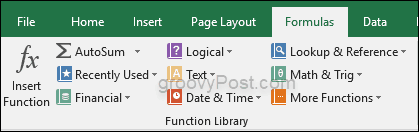
Să introducem prima dvs. formulă
Pentru a vă familiariza cu formulele, începeți simplu. Deschideți o foaie de calcul Excel goală și introduceți următoarele într-o celulă:
=2+2
Apăsați Enter și vedeți ce se întâmplă.
Felicitări! Tocmai ai făcut o formulă.
Când utilizați o formulă Excel, este important să vă amintiți că, spre deosebire de când scrieți ceva pe hârtie unde scrieți semnul egal ultimul (2 + 2 =) în Excel, începeți întotdeauna formulele scriind semnul egal primul.
Pe foaia de calcul, veți observa că valoarea calculată a formulei este dată. Dar când o selectați, veți vedea formula de sus în bara de formule.
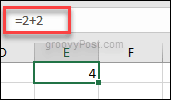
Puteți edita formula în bara de formule și veți obține un rezultat diferit. Dă-i o lovitură pentru a înțelege modul în care funcționează.
Mai multe funcții de bază Excel pentru începători
După ce obțineți o simplă operație matematică, încercați una dintre cele mai ușoare și utile funcții din Excel: AutoSum.
Începeți să completați câteva rânduri sau coloane cu numere. Ele pot fi numere sau formule predefinite, așa cum ne-am purtat în secțiunea anterioară.
Aceasta este o formulă care poate fi făcută automat doar făcând simplu clic pe un buton de-a lungul barei de instrumente. Aceasta se întâmplă atunci când doriți să adăugați rapid o coloană sau un rând de numere pe foaia dvs. Puteți, de asemenea, face medii și alte câteva automat.
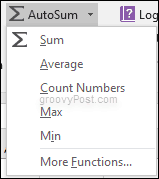
Experimentați cu diferitele opțiuni pe care AutoSum vă oferă înainte de a continua.
Ce sunt referințele celulare și cum să le folosesc?
Este posibil să fi observat că rezultatele AutoSum se schimbă în funcție de celulele de mai sus sau de lângă acesta. Acest lucru se datorează faptului că folosește referințele celulare.
O referință de celulă este locația casetei din foaie, deci spuneți că faceți clic pe B1 care este referința celulei O coloană este identificată cu o literă și un rând cu un număr. Pur și simplu puneți referința celulei este combo-ul din Coloană și Număr.
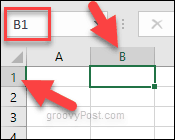
Înțelesul B este Coloana, 1 este Rândul, ceea ce înseamnă că referința celulei este B1.
Motivul pentru care doriți să utilizați referințele celulare este că va îmbunătăți modul în care puteți lucra cu formule în Excel. Înseamnă că nu trebuie să rescrieți constant formula care vă va economisi mult timp. În loc să scrii = 2 + 2, scrii = B1 + B2 și de fiecare dată când schimbi numerele din acele celule, suma se va schimba la fel fără ca tu să fii obligatoriu să rescriei din nou formula.
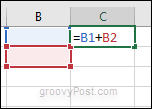
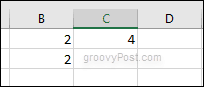
Concluzie
Acest lucru vă va ajuta să începeți cu modul în care funcționează formulele Excel. Utilizarea referințelor celulare vă va face viața mai ușoară. Sunt multi Caracteristici Microsoft Excel pentru a verifica, dar învățarea acestor informații de bază va face lucrurile puțin mai ușoare.
După ce aveți cunoștință despre funcționarea funcțiilor și a formulelor, puteți începe să lucrați cu funcții mai avansate în Excel. Verifica asta Referință funcții Excel de la Microsoft când sunteți gata pentru mai mult!
Aveți nevoie de ajutor pentru o funcție sau o formulă în Excel? Lasă un comentariu și vom vedea ce putem face.

